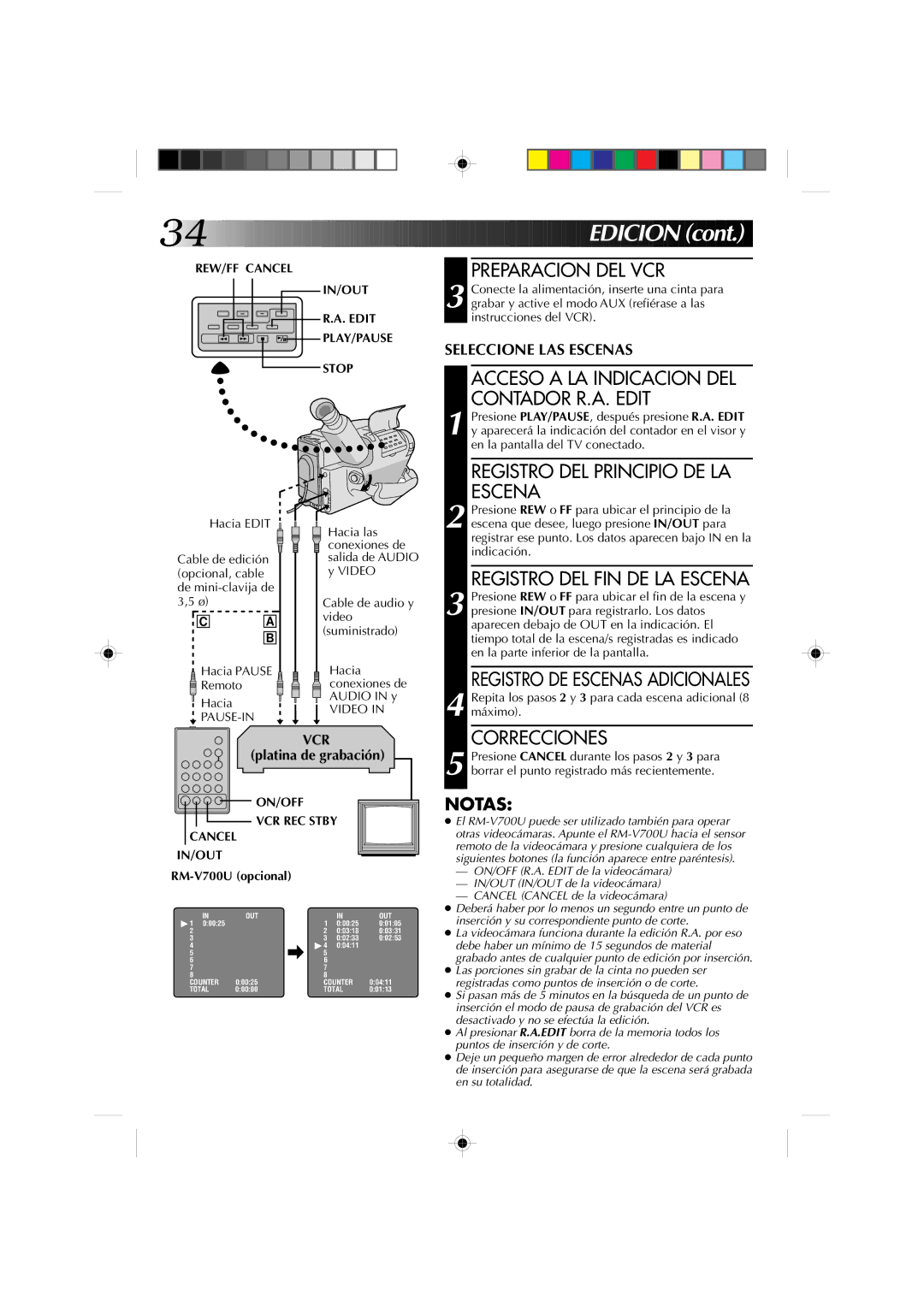34![]()
![]()
![]()
![]()
![]()
![]()
![]()
![]()
![]()
![]()
![]()
![]()
![]()
![]()
![]()
![]()
![]()
![]()
![]()
![]()
![]()
![]()
![]()
![]()
![]()
![]()
![]()
![]()
![]()
![]()
![]()
![]()
![]()























 EDI
EDI CION
CION (cont.)
(cont.)
REW/FF CANCEL
IN/OUT
![]()
![]()
![]()
![]() R.A. EDIT
R.A. EDIT
![]() PLAY/PAUSE
PLAY/PAUSE
PREPARACION DEL VCR
3 Conecte la alimentación, inserte una cinta para grabar y active el modo AUX (refiérase a las instrucciones del VCR).
SELECCIONE LAS ESCENAS
STOP
ACCESO A LA INDICACION DEL CONTADOR R.A. EDIT
1 Presione PLAY/PAUSE, después presione R.A. EDIT y aparecerá la indicación del contador en el visor y en la pantalla del TV conectado.
REGISTRO DEL PRINCIPIO DE LA ESCENA
Hacia EDIT
Cable de edición (opcional, cable de
C ![]()
![]() A
A
B
Hacia PAUSE
![]() Remoto
Remoto
Hacia
PAUSE-IN
Hacia las conexiones de salida de AUDIO
y VIDEO
Cable de audio y video (suministrado)
Hacia conexiones de AUDIO IN y
VIDEO IN
2 Presione REW o FF para ubicar el principio de la escena que desee, luego presione IN/OUT para registrar ese punto. Los datos aparecen bajo IN en la indicación.
REGISTRO DEL FIN DE LA ESCENA
3 Presione REW o FF para ubicar el fin de la escena y presione IN/OUT para registrarlo. Los datos aparecen debajo de OUT en la indicación. El tiempo total de la escena/s registradas es indicado en la parte inferior de la pantalla.
REGISTRO DE ESCENAS ADICIONALES
4 Repita los pasos 2 y 3 para cada escena adicional (8 máximo).
VCR (platina de grabación)
 ON/OFF
ON/OFF
VCR REC STBY
CANCEL
IN/OUT
RM-V700U (opcional)
IN | OUT |
| IN | OUT |
ç♣ 1 0:00:25 |
| ç♣ 1 | 0:00:25 | 0:01:05 |
♣ 2 |
| ♣ 2 | 0:03:18 | 0:03:31 |
♣ 3 |
| ♣ 3 | 0:02:33 | 0:02:53 |
♣ 4 |
| ♣ 4 | 0:04:11 |
|
♣ 5 |
| ♣ 5 |
|
|
♣ 6 |
| ♣ 6 |
|
|
♣ 7 |
| ♣ 7 |
|
|
♣ 8 |
| ♣ 8 |
|
|
COUNTER | 0:00:25 | COUNTER | 0:04:11 | |
TOTAL | 0:00:00 | TOTAL | 0:01:13 | |
CORRECCIONES
5 Presione CANCEL durante los pasos 2 y 3 para borrar el punto registrado más recientemente.
NOTAS:
●El
—ON/OFF (R.A. EDIT de la videocámara)
—IN/OUT (IN/OUT de la videocámara)
—CANCEL (CANCEL de la videocámara)
●Deberá haber por lo menos un segundo entre un punto de inserción y su correspondiente punto de corte.
●La videocámara funciona durante la edición R.A. por eso debe haber un mínimo de 15 segundos de material grabado antes de cualquier punto de edición por inserción.
●Las porciones sin grabar de la cinta no pueden ser registradas como puntos de inserción o de corte.
●Si pasan más de 5 minutos en la búsqueda de un punto de inserción el modo de pausa de grabación del VCR es desactivado y no se efectúa la edición.
●Al presionar R.A.EDIT borra de la memoria todos los puntos de inserción y de corte.
●Deje un pequeño margen de error alrededor de cada punto de inserción para asegurarse de que la escena será grabada en su totalidad.